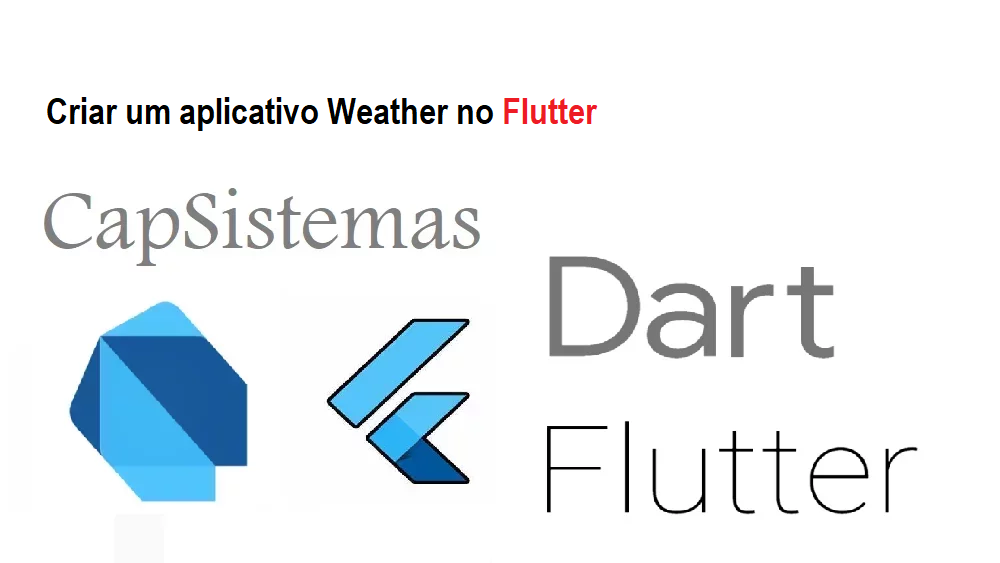Criar um aplicativo Weather no Flutter
Neste tutorial, aprendemos a criar um aplicativo de clima usando o Flutter. Usamos a API OpenWeatherMap para obter dados meteorológicos de um local específico e exibimos a descrição do clima na tela.
Começamos criando um novo projeto do Flutter e adicionando as dependências necessárias. Em seguida, criamos um novo widget Weather e uma classe _WeatherState que estende o State.
Dentro da classe _WeatherState, criamos um método Future getWeather que faz uma solicitação HTTP à API OpenWeatherMap para recuperar dados meteorológicos de um local específico. Usamos o método jsonDecode para analisar os dados JSON retornados pela API.
Em seguida, adicionamos um widget Column ao método build do widget Weather que contém um widget Text para exibir a descrição do clima.
Por fim, adicionamos um widget TextField e um widget ElevatedButton para permitir que o usuário insira o nome de uma cidade e acione o método getWeather quando pressionado, passando o nome da cidade inserido pelo usuário como argumento.
Este tutorial fornece um exemplo básico de como criar um aplicativo de clima usando o Flutter, mas há muitos recursos adicionais que você pode acrescentar, como exibir informações adicionais sobre o clima ou adicionar serviços de localização para obter automaticamente a localização do usuário.
Primeiro, vamos modificar o método getWeather para retornar mais dados sobre o clima, como a temperatura e a umidade:
Future<dynamic> getWeather(String city) async {
String apiKey = 'YOUR_API_KEY';
String url =
'https://api.openweathermap.org/data/2.5/weather?q=$city&appid=$apiKey&units=metric';
http.Response response = await http.get(Uri.parse(url));
if (response.statusCode == 200) {
return jsonDecode(response.body);
} else {
throw Exception('Failed to load weather data');
}
}Agora que temos mais dados, vamos exibi-los na tela. Aqui está um método de compilação atualizado para o widget Weather:
@override
Widget build(BuildContext context) {
return Scaffold(
backgroundColor: Colors.white,
body: Center(
child: Column(
mainAxisAlignment: MainAxisAlignment.center,
children: [
Text(
"How is the weather in ...?",
style: Theme.of(context).textTheme.titleLarge,
),
const SizedBox(height: 20.0),
Padding(
padding: const EdgeInsets.symmetric(horizontal: 20.0),
child: TextField(
controller: _cityController,
decoration: InputDecoration(
hintText: 'Enter city',
border: OutlineInputBorder(
borderSide: const BorderSide(
color: Colors.blue,
),
borderRadius: BorderRadius.circular(14),
),
),
),
),
const SizedBox(height: 20.0),
ElevatedButton(
style: ElevatedButton.styleFrom(
backgroundColor: Colors.blue,
shape: RoundedRectangleBorder(
borderRadius: BorderRadius.circular(12),
side: BorderSide.none,
),
padding:
const EdgeInsets.symmetric(horizontal: 35, vertical: 18),
textStyle: const TextStyle(
fontSize: 20,
fontWeight: FontWeight.bold,
),
),
onPressed: () {
String city = _cityController.text;
getWeather(city).then((weatherData) {
setState(() {
_weatherData = weatherData;
_icon = weatherData['weather'][0]['icon'];
});
});
},
child: const Text(
'Search',
style: TextStyle(color: Colors.white),
),
),
const SizedBox(height: 20.0),
if (_weatherData != null)
Column(
children: [
Text(
'Temperature: ${_weatherData['main']['temp']}°C',
style: Theme.of(context).textTheme.titleLarge,
),
const SizedBox(height: 10.0),
Image.network(
'https://openweathermap.org/img/w/$_icon.png',
width: 100,
height: 100,
),
Text('Location: ${_weatherData['name']}'),
const SizedBox(height: 15.0),
Text('Country: ${_weatherData['sys']['country']}'),
const SizedBox(height: 15.0),
Text('Wind Speed: ${_weatherData['wind']['speed']}'),
],
),
],
),
),
);
}
Adicionamos dois widgets de Text para exibir a temperatura e a umidade. Também aumentamos o tamanho da fonte da descrição do clima para torná-la mais proeminente.
É isso aí! Agora você pode executar o aplicativo e ver as informações meteorológicas adicionais exibidas ao pesquisar uma cidade. Sinta-se à vontade para personalizar o layout e adicionar mais dados meteorológicos conforme desejar.